SELECTTYPEのWEBサイト機能には、サイトを作成するために便利な機能が色々と用意されています。
このブログエントリーでは、「動画」を設定する方法をご案内します。
ページ上部ヘッダーより「ホームページ」→「サイト・ページ一覧」をクリックします。
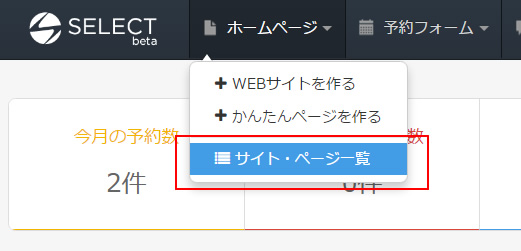
作成済みのサイト・ページ一覧が表示されます。
目的のサイト・ページの「編集」アイコンをクリックします。

サイトの編集画面が表示されます。
サイトの編集画面の左側にある「編集ツール」より「画像・動画」→「動画」をクリックします。
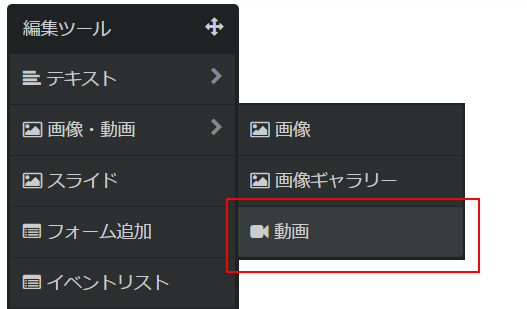
サンプルの動画が画面に設置されます。
要素にマウスをのせて、右上に表示される「歯車」マークをクリックしてメニューを表示します。
メニューから「編集」をクリックします。
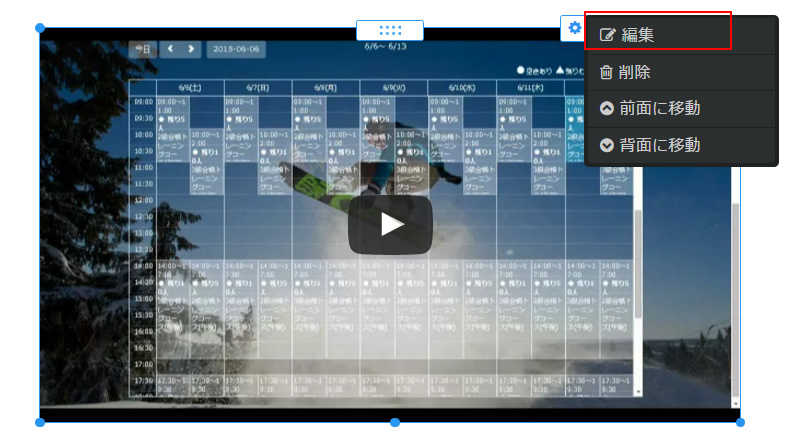
「YouTube動画設定」画面が表示されます。
「YouTube動画URL」より動画のURLを設定します。
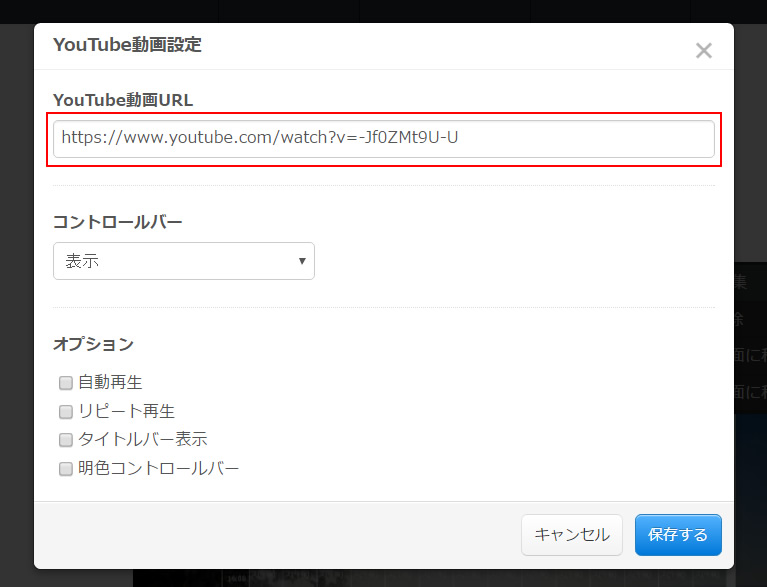
コントロールバーの表示方法を指定します。
・表示する
・非表示にする
・再生後に表示する
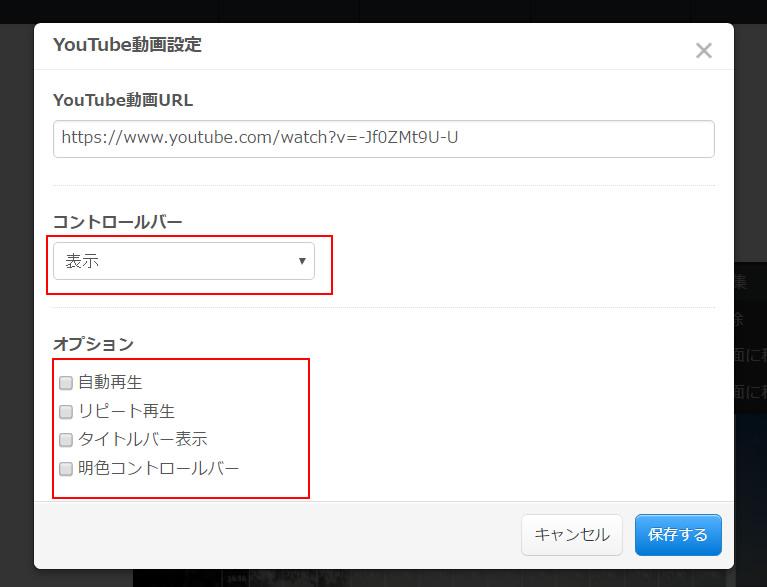
オプションの設定を適宜行います。
・自動再生:アクセス時に動画を自動再生します。
・リピート再生:動画を視聴後に再び最初から再生されるようにします。
・タイトルバー表示:動画画面にタイトルを表示します。

編集画面に指定した画像が設置されます。
幅や高さ、配置位置を調整をします。
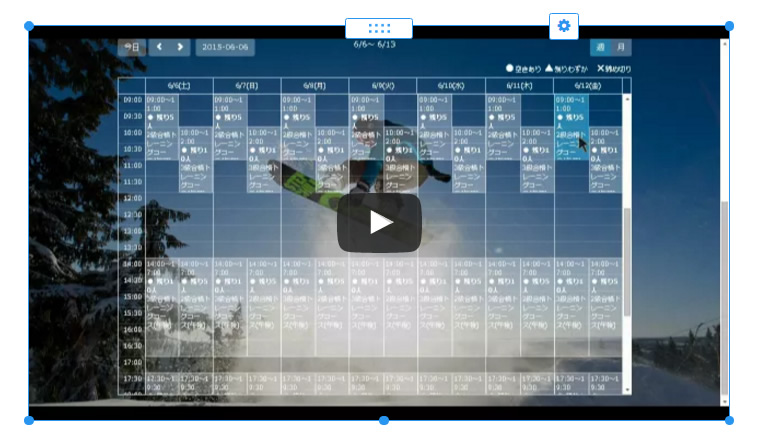
調整が完了したら、その内容を保存しておきましょう。
保存はメニューバーの「仮保存」ボタンをクリックします。

保存が完了すると、完了メッセージが表示されます。
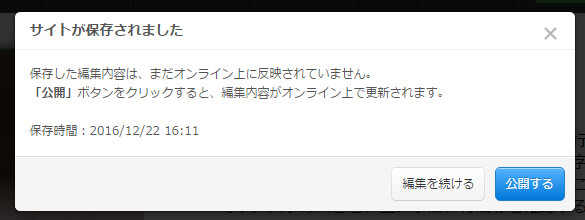
SELECTTYPE: 無料でWEBサイト/予約フォーム付き予約システム作成/メールフォーム付きサポートシステム/アンケート作成/診断テスト,心理テスト作成